디지털 음악의 음질은 종종 인코딩 된 파일 형식에 따라 달라집니다. 모든 Mac 오디오 설정은 가장 약한 링크 일 뿐이며, Bluetooth 연결이 긁히지 않으면, 최고의 BT 헤드폰은 적절한 무선 청취 경험을 제공하지 못합니다.
기본적으로 모든 Bluetooth 장치는 저전력 SBC 오디오 압축 코덱을 표준으로 지원합니다. 다행히도 최신 Mac은 Android 기기에서 자주 사용하는 AAC (Apple의 기본 iTunes 코덱) 및 aptX를 지원합니다. 이 두 코덱은 SBC보다 고품질의 오디오 및 일반적으로 낮은 대기 시간을 제공하기 때문에 시장에 나와있는 대부분의 타사 무선 헤드폰이 서로를 지원하고 때로는 둘 다 지원합니다.

사진 설명을 입력하세요.
그러나 어떤 이유로 든 AAC / aptX 지원에도 불구하고 일부 헤드폰은 Mac에 연결될 때 늪지대 표준 SBC 코덱으로 떨어집니다. 특히 게임이나 영화 감상 중에 헤드폰을 사용할 경우 별 문제가되는 지연 관련 동기화 문제는 말할 것도없고 특히 오디오 경험이 저조합니다.
고맙게도, MacOS가 두 개의 우수한 코덱 중 하나를 사용하여 헤드폰에 연결되도록 할 수 있습니다. 이 기사에서는 Apple의 Bluetooth Explorer 유틸리티를 사용하는 방법을 설명합니다. 터미널 창을 여는 것이 편한 경우 끝에 동일한 작업을 수행하는 끝에 몇 가지 명령이 포함되었습니다.
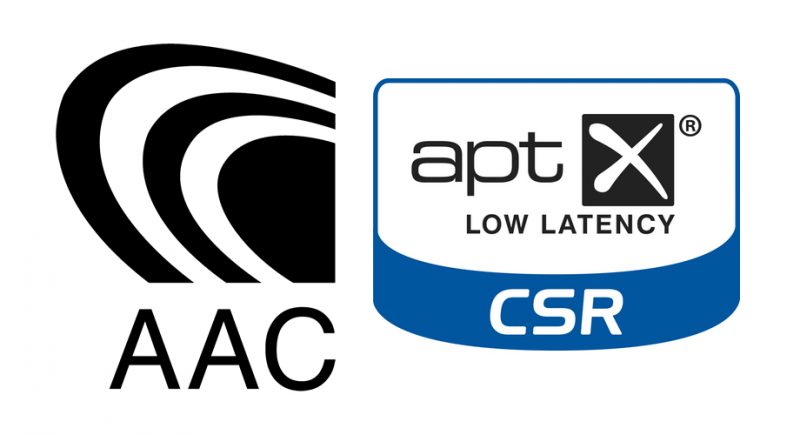
사진 설명을 입력하세요.
그러나 먼저 헤드폰 브랜드가 실제로 어떤 코덱을 지원하는지 확인해야합니다. 상자에 코덱 로고가 있는지 확인하고 설명서 및 동반 / 온라인 사양 시트의 코덱 참조를 확인하십시오.
헤드폰이 aptX 및 / 또는 AAC를 지원하는지 확인한 후에는 헤드폰을 Mac에 연결할 때 활성화되는 코덱을 식별해야합니다. 다음 단계에 따라 찾으십시오.
어떤 블루투스 코덱이 활성인지 확인하는 방법
정상적인 방법으로 Mac과 헤드폰을 블루투스로 연결하십시오.
Mac에서 오디오를 재생하여 헤드폰으로 스트리밍되도록하십시오.
이제 Option (Alt) 키를 누른 채로 메뉴 막대에서 Bluetooth 기호를 클릭하십시오. (거기에 보이지 않는다면, 시스템 환경 설정 -> 블루투스의 메뉴 막대 에서 블루투스 보이기 를 체크해야합니다 .)
마우스 커서를 연결 목록의 헤드폰 위로 가져갑니다. 헤드폰의 활성 코덱 이 회색으로 표시 되어야합니다 .

사진 설명을 입력하세요.
헤드폰에서 AAC 또는 aptX를 사용하고 있다면 아무 것도 할 필요가 없습니다. 기술 세부 사항에 들어 가지 않고도 두 표준 모두 상대적으로 안정적인 무선 연결을 제공하고 블루투스는 상당한 음질을 제공합니다. 그러나 표시된 코덱이 SBC 인 경우 변경해야 할 수도 있습니다. 방법은 다음과 같습니다.
macOS에서 aptX 및 AAC 코덱을 강제로 활성화하는 방법
웹 브라우저를 열고 애플로 이동 개발자 다운로드 페이지 및 다운로드 엑스 코드 (9)에 대한 추가 도구를 [ 직접 링크 애플의 블루투스 탐색기 유틸리티가 포함]. 페이지에 액세스하려면 무료 Apple 개발자 계정이없는 경우 등록해야합니다. 또는 Google을 사용하여 다른 곳에 호스팅 된 Bluetooth Explorer 유틸리티를 찾고 5 단계로 건너 뜁니다. 그러나 Apple에서 다운로드하지 않는 경우 파일에 악성 코드가 있는지 반드시 확인하십시오.
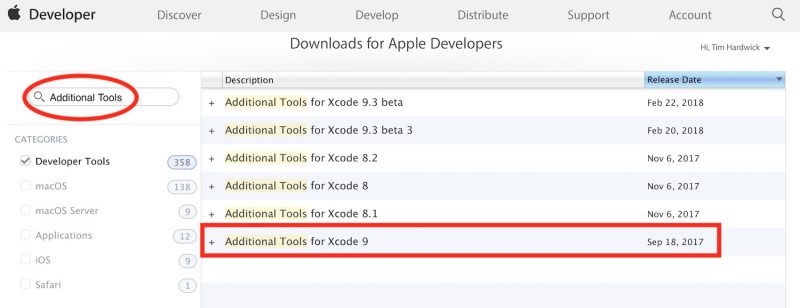
사진 설명을 입력하세요.
다운로드가 완료되면 추가 도구 dmg 파일을 두 번 클릭 하여 바탕 화면에 마운트하십시오.
Additional Tools 드라이브를 열고 Hardware 폴더로 이동하십시오 .
다른 Finder 윈도우 또는 탭에서 Mac의 응용 프로그램 폴더를 엽니 다 .
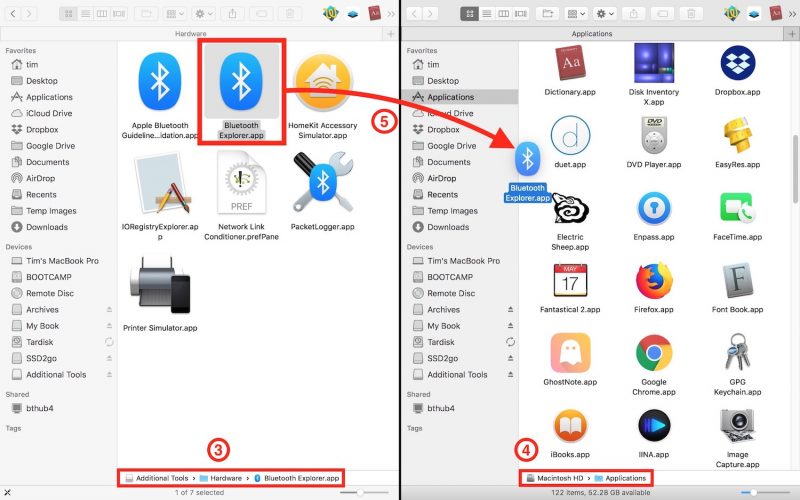
사진 설명을 입력하세요.
Bluetooth 탐색기 를 Mac의 응용 프로그램 폴더로 드래그 하고 거기에서 응용 프로그램을 실행하십시오.
Bluetooth 탐색기 메뉴 막대에서 도구 -> 오디오 옵션을 선택하십시오 .
Codecs 섹션에서 AAC 사용 및 / 또는 aptX 강제 사용 과 함께 확인란을 선택 합니다 (문제에 따라 다름). AAC 비활성화 및 aptX 비활성화가 선택되지 않았는지 확인하십시오.
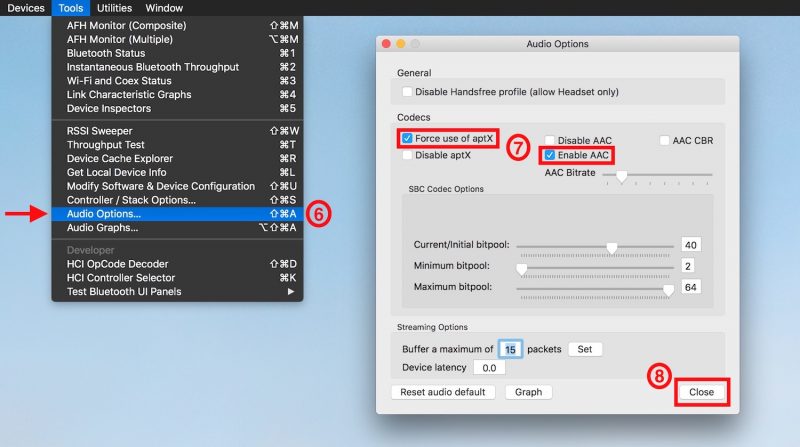
사진 설명을 입력하세요.
닫기 를 클릭 하여 마칩니다.
Mac을 다시 시작하거나 Bluetooth 모듈을 재설정하십시오 .
Mac이 재부팅되면이 기사의 첫 번째 단계를 수행하여 코덱 변경 사항이 적용되었는지 확인할 수 있습니다.
AAC 및 aptX 코덱 활성화를위한 터미널 명령
aptX를 사용하려면 다음 명령을 입력하고 Enter 키를 누른 다음 프롬프트가 표시되면 사용자 암호를 입력하십시오.
sudo defaults write bluetoothaudiod "Enable AptX codec"-bool true
또는 AAC를 활성화하려면 다음을 입력하고 Enter를 누릅니다.
sudo defaults write bluetoothaudiod " AAC 코덱 활성화 "-bool true
터미널을 통해 코덱을 비활성화하려면 명령 끝에 -bool true 를 -bool false 로 바꾸 십시오 .
태그 : Bluetooth
https://www.macrumors.com/how-to/enable-aptx-aac-bluetooth-audio-codecs-macos/
How to Enable the Optimal Audio Codec for Your Bluetooth Headphones in macOS
How good your digital music sounds often comes down to which file format it's encoded in. Be that as it may, every Mac audio setup is only as...
www.macrumors.com
'IT 악세서리' 카테고리의 다른 글
| [중국] 분해 보고서 : Samsung Samsung Galaxy Buds 진정한 무선 블루투스 헤드셋 (1) | 2019.07.31 |
|---|---|
| Google Home Hub는 "Nest Nub '에 카메라"Max "도 (0) | 2019.05.08 |
| XY Pods (짝퉁 에어팟) 리뷰 (0) | 2019.04.23 |
| [펌글] Apple의 AirPods 2 세대 TWS 진정한 무선 블루투스 헤드셋 분해 (0) | 2019.04.02 |
| HiBy W5 -The Most Powerful Bluetooth HiFi Amp for Audiophile (0) | 2019.03.27 |